
Apa itu tangkapan layar (layar)?
Inilah isi artikel saya di situs, yaitu gambar Desktop, jendela utilitas, program, browser, menu konteks, dan banyak lagi ...
Sederhananya, itu hanya screenshot..
Dan tangkapan layar itu tidak perlu ada di desktop, Anda bahkan dapat mengambil tangkapan layar dari game favorit Anda atau bagian halaman yang terpisah dari Internet.
Ini seperti yang kamu inginkan..
Untuk apa tangkapan layar??
Tujuan utama tangkapan layar adalah untuk berbagi. Anda dapat "membual" tentang layar lain dengan akun dalam permainan, menunjukkan desktop berantakan yang Anda miliki, menunjukkan tempat untuk mengklik dalam program, menunjukkan bagaimana utilitas / program / permainan ini atau itu bekerja untuk Anda, dll..
Mereka juga dibagikan dengan melampirkan ke berbagai forum, situs, obrolan, artikel - secara umum, di mana-mana di Internet di mana Anda dapat melampirkan gambar. Email tidak terkecuali.
Beberapa mengambil tangkapan layar untuk diri mereka sendiri, kemudian untuk melihat dan mengingat apa, misalnya, tema yang diinstal di komputer.
Secara umum, saya pikir artinya jelas.
Cara mengambil tangkapan layar?
Cara sederhana tanpa bantuan utilitas pihak ketiga.
Menggunakan alat windows standar, ini cukup mudah..
Untuk melakukan ini, pada keyboard apa pun ada tombol khusus PrtSc. Itu kependekan dari Layar cetak dan sejak itu Saya memiliki sedikit ruang pada laptop untuk huruf-huruf pada tombol - namanya telah berkurang. Karena itu, jangan heran jika Anda tidak menemukan tombol dengan huruf yang persis sama pada keyboard Anda. Cari jalan pintas lain, tergantung lebar tombol.
Di mana tombol untuk mengambil tangkapan layar? - lihat di akhir tombol fungsi (setelah F12). Antara teks dan blok digital. Lokasi tombol untuk mengambil tangkapan layar secara langsung tergantung pada keyboard, tetapi ada pola untuk itu - ada di kanan dan atas  Saya harap saya tidak membingungkan Anda.
Saya harap saya tidak membingungkan Anda.
Jadi, setelah Anda mencari tahu di mana tombol untuk screenshot ini berada, Anda perlu mengkliknya. Tidak masalah sekali atau 100500 - semua tangkapan layar akan disimpan dalam buffer memori. Tetapi untuk kesetiaan, saya sarankan mengklik beberapa kali, jika tidak maka mereka menekan dengan lemah.
Ingat:
Dengan menekan tombol Print Screen, Anda menyimpan persis tangkapan layar dari seluruh layar yang saat ini aktif.
Yaitu jika Anda menekan tombol ini sekarang, buffer akan berisi gambar browser Anda, dengan tab terbuka ke halaman dengan artikel di vindavoz.ru .
Sekarang, setelah Anda mengklik tombol ini dan menyimpan tangkapan layar ke buffer, Anda perlu mengekstraknya dari sana. Untuk melakukan ini, gunakan editor gambar apa pun atau bahkan produk dari Microsoft office - Excel atau Word.
Tapi tetap saja, paling sering mereka menggunakan editor standar lama yang baik yang sudah diinstal pada Windows - Cat. Yang sedang dalam perjalanan:
Mulai - Semua Program - Aksesori - Cat
Kami mulai dan memasukkan kombinasi tombol ctrl+v, baik dengan mengklik ikon Sematkan di sudut kiri atas
Kemudian simpan sebagai dokumen biasa: File - Simpan atau Simpan Sebagai ... 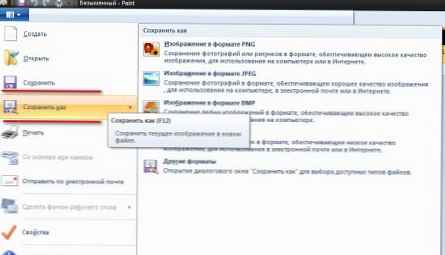 bagaimana cara menyimpan tangkapan layar di mana
bagaimana cara menyimpan tangkapan layar di mana
Berdasarkan ini, saya ingin segera menjawab pertanyaan - tempat tangkapan layar disimpan? Adalah logis untuk menebak bahwa tangkapan layar disimpan di tempat Anda sendiri menyimpannya.
Paling sering, tangkapan layar ada di folder default: Gambar Saya, Dokumen Saya, Unduhan, dan Desktop. Karenanya, jika Anda kehilangan tangkapan layar, maka Anda perlu mencarinya di sana (jika Anda tidak ingat di mana Anda menyimpannya sendiri).
Omong-omong, Anda dapat mengetahui di mana tangkapan layar hanya dengan menjalankan Paint dan mencoba menyimpan file - Anda akan melihat di mana program akan menyimpan tangkapan layar secara default, yang artinya kemungkinan tangkapan layar lain ada di sana..
Cara mengambil tangkapan layar?
Program untuk mengambil tangkapan layar
Tentu saja, fungsi yang bermanfaat seperti mengambil tangkapan layar tidak dapat diabaikan oleh pengembang perangkat lunak. Dan sekarang ada banyak program untuk tujuan ini.
Program-program ini, tentu saja, tidak hanya dapat mengambil tangkapan layar, tetapi juga banyak hal lain yang membuat pekerjaan mengambil tangkapan layar menjadi lebih nyaman dan mudah..
Mereka akan berguna terutama bagi mereka. Untuk siapa fungsi standar yang disediakan oleh windows sedikit, tetapi lebih banyak dibutuhkan. Atau Anda hanya tidak ingin duduk dan memotong seluruh tangkapan layar monitor laptop setiap kali, misalnya, demi satu jendela kecil di tengah (well, saya tidak ingin data tambahan masuk ke bingkai).
Saya tidak akan menjelaskan setiap utilitas untuk Anda, saya hanya akan menjelaskan satu yang telah saya pilih dari banyak dan saya harap Anda akan menyukainya sebanyak yang saya lakukan..
Perangkat lunak tangkapan layar gratis terbaik - Picpick.
Ini adalah pemanen ajaib yang berisi tangkapan layar dan editor (dan bahkan dalam bahasa Rusia!). Dan keduanya layak dipuji. Meskipun di sini saya sedikit melebih-lebihkan tentang editor - itu sama seperti di Paint - meskipun di sisi lain bahkan lebih baik. Tidak ada yang berlebihan dan "zoom" - semua hal yang paling perlu dan sederhana: program untuk mengambil tangkapan layar
program untuk mengambil tangkapan layar
tetapi tangkapan layar memungkinkan Anda untuk memotret dengan hebat dan tentu saja bukan hanya layar.
Fitur program untuk mengambil tangkapan layar:
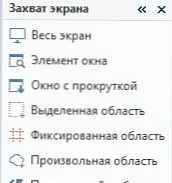
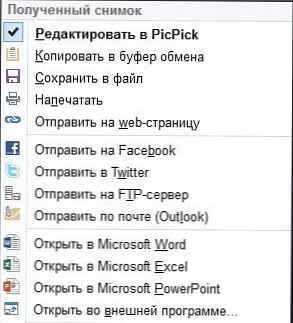
Tentu saja, Anda dapat mengonfigurasi tombol apa saja untuk setiap tangkapan layar..
Selain itu, ia juga tahu cara: memilih warna di bawah kursor, menambah jendela di bawah kursor, penggaris, busur derajat, papan tulis (untuk menggambar langsung di layar, dan kemudian menyimpan tangkapan layar) dan segala macam gadget. Secara pribadi, saya menganggap mereka tidak perlu, jadi saya tidak menggunakannya.
Unduh program gratis untuk mengambil tangkapan layar (Rusia dan gratis) selalu segar dan versi baru Anda dapat mengikuti tautan dari situs resmi.
Ya, seseorang mungkin tidak setuju dengan saya dan mengatakan bahwa ada program yang lebih baik daripada dia..
Itu hanya saya berdasarkan:
1. Gratis
2. antarmuka Russified
3. Pemahaman (kesederhanaan)
4. Fungsionalitas
Dan beberapa majelis resmi dapat melakukan semuanya sekaligus (saya tidak membahas crack, Russifiers, dll. Di situs).
Nah, itu saja, sekarang Anda seharusnya tidak memiliki pertanyaan tentang mengambil tangkapan layar.











